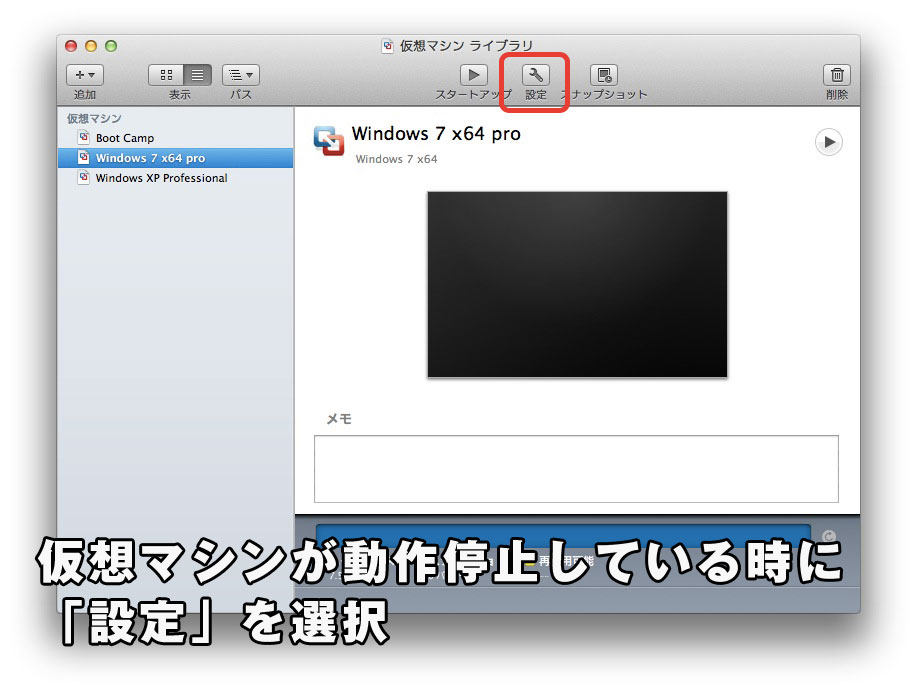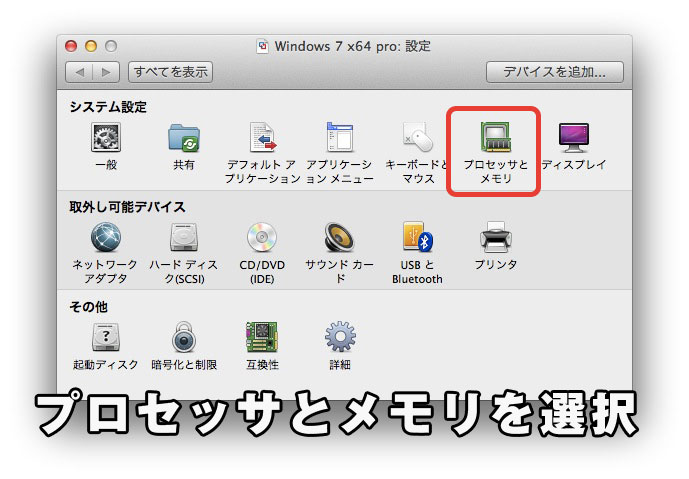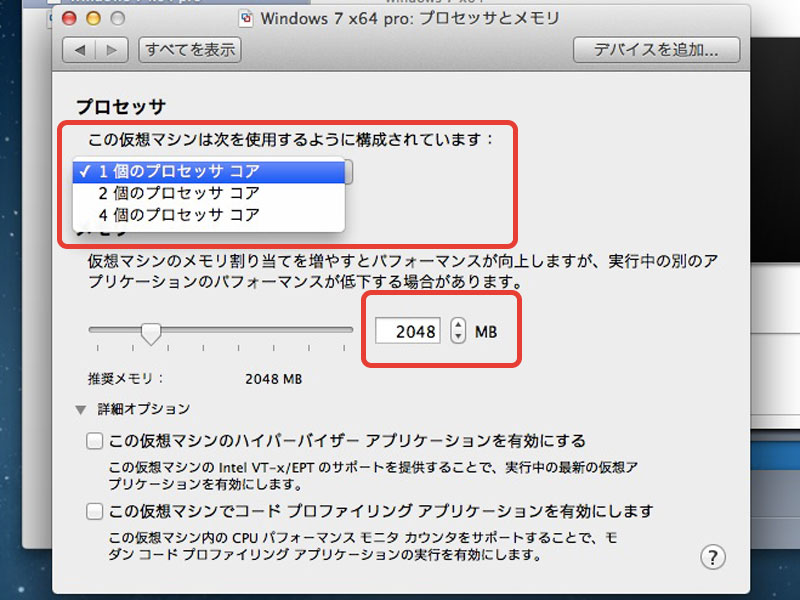VMware Fusion5の設定を持っているMacのスペックに最適化させる方法
仮想化ソフトVMware Fusion5をMacにインストールしWindows7やWindows8をインストールしたら、仮想マシンに割り当てるメモリやCPUの設定を行いましょう。この設定を行うことでWindowsの動作が遅いということも改善される場合があります。
仮想マシンの設定を変更する方法
仮想マシンの動作が停止している状態で画面上部にある「設定」を選択します。
設定項目から「プロセッサとメモリ」を選択します。
プロセッサ(CPU)とメモリの割り当て設定画面が表示されます。プロセッサ項目についてはお使いのMacのCPUによって項目がかわりますが、メールやネット、エクセル程度の処理であれば<1個のプロセッサの状態でも問題はありません。処理が必要な画像編集ソフトなどを使用する場合は2個以上のプロセッサを割り当てましょう。/p>
最大割り当て数は半分までにしておきましょう。
メモリについてはWindows7であれば最低2GB、推奨は4GB程度を割り当てましょう。ただし、Macに十分な空きメモリがあることと、メモリもCPU同様搭載しているメモリの半分がひとつの基準です。
メモリやCPUを過剰に仮想マシンに割り振るとMac側の処理が追いつかず、結果的に全体的な処理が追い付かいということになっています。そのためにも適切な設定を行いましょう。
スポンサードリンク